Вашият iPhone постоянно ли ви казва, че няма достатъчно налично място за съхранение, за да направите друга снимка или да изтеглите друго приложение? Ако огромна фотобиблиотека е виновна за вашите проблеми със съхранението на iPhone, тогава трябва да знаете за помощна програма OS X, наречена Image Capture. С него можете да премествате снимките и видеоклиповете от телефона си, без да се налага да използвате iPhoto или iTunes. За разлика от тези две раздути приложения, Image Capture се зарежда бързо и е много проста.
За да започнете, свържете iPhone към Mac и стартирайте Image Capture. Приложението трябва да разпознае телефона ви и да ви покаже списък с вашите снимки и видеоклипове. За да видите повече снимки и видеоклипове в прозореца Image Capture, изберете изглед на мрежата, като използвате бутона от лявата страна на долния край.
Ако искате да импортирате всичките си снимки и видеоклипове на iPhone, просто кликнете върху бутона „Импортиране на всички“. Местоположението по подразбиране е папката "Картини", но можете да изберете друго място от падащото меню. Като алтернатива, можете да щракнете с Command с мишката, за да изберете група от снимки и видеоклипове, които да импортирате чрез бутона "Импортиране". До миниатюрите на снимките и видеоклиповете, които са импортирани, ще се появи зелен знак.

След като импортирате някои или всичките си снимки, е време да ги изтриете от телефона си. Натиснете Command-A, за да изберете всичките си снимки или да задържите Command и щракнете, за да изберете група, след което щракнете върху малкия бутон с червения кръг, за да ги изтриете.
Ако, подобно на мен, започнете да предпочитате Image Capture през iPhoto за импортиране на снимки от iPhone, можете да промените приложението по подразбиране, което се отваря, когато свържете вашия iPhone, като използвате малкия бутон, който изглежда като бутон за изваждане в долния ляв ъгъл. Тя отваря малък прозорец, където можете да изберете Image Capture или друго приложение като приложение за импортиране на снимки по подразбиране. Има и кутия, която можете да проверите за изтриване на снимки след импортирането им, което ви спестява една стъпка.
Източник Сладката настройка чрез Lifehacker.



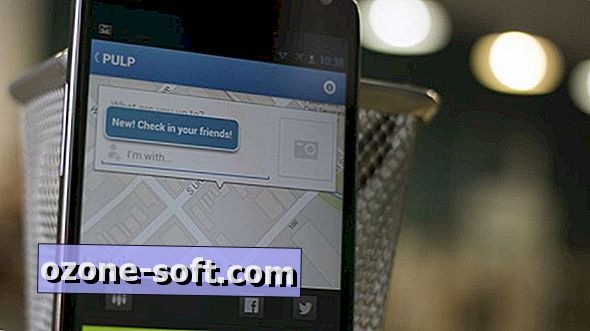

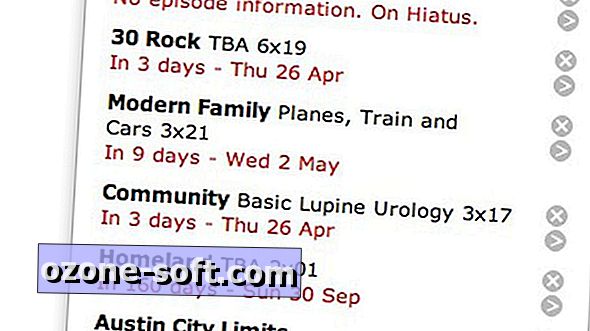


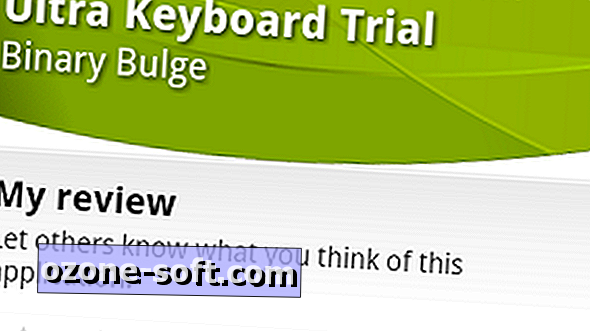




Оставете Коментар